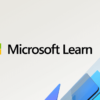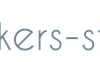目次
はじめに
WSUSでクライアントを管理している際に、
- 試験的に特定の更新プログラムを一定期間や数件だけダウンロードしたい
という時にどうすれば良いのか調査しました。
環境
Windows Server 2016 Standard
WSUSの同期機能では実現不可
WSUSにはあらかじめ指定したスケジュール・分類で同期を実行することができますが、
この機能では、特定期間だけ同期することはできず、指定した分類(製品項目)の更新プログムを根こそぎ同期してしまいます。
代替案:Windows Updateカタログから手動でインポート
WSUSの同期機能では実現できませんでしたが、更新のインポートを行うことで特定の更新プログラムのみ WSUS へインポートを行うことができます。
- WSUS 管理コンソール>画面左のツリーの 「更新プログラム」 を右クリック
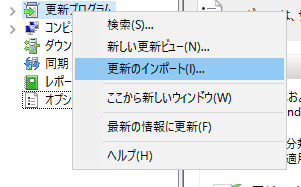
- 「更新のインポート」 をクリックするとブラウザが起動しMicrosoft Update カタログに接続
- 更新プログラムの名称や、KB番号で更新プログラムを検索し、WSUS へインポートしたい更新プログラムで「追加」 ボタンをクリック
- 「インポート」ボタンをクリックすれば、更新プログラムがWSUS へインポートされる
(参考)
最後に
WSUSの同期機能は非常に便利で実運用で同期すべき製品分類が決定していれば、利用すべき機能なのですが、今までに管理対象でなかった製品に対して試験的に更新プログラムをあてたい、といった場合には柔軟性に欠けます。そんなときはWindowsUpdateカタログからインポートする方法で検証するのが良さそうです。
よく読まれている記事
様々なベンダーがWindows10の運用効率化を謳っていますが、なかなか実運用に耐えうる製品がないように感じます。
Windows10の機能アップデートをWSUSで管理すべきか。現場で得た情報から私が考える運用方針をまとめます。
Windows10関連まとめ
「Windows10」の記事一覧です。